Przewodnik 2022: Jak wyczyścić pamięć podręczną Chrome na iPadzie?
Adela D. Louie, Ostatnia aktualizacja: October 25, 2022
Kiedy tego nie zrobisz wyczyść pamięć podręczną chrome na iPadzie, zdarzają się sytuacje, w których Twoja przeglądarka zaczyna działać wolniej niż zwykle, może również zajmować pamięć urządzenia, co utrudnia przechowywanie niektórych innych plików, których możesz potrzebować.
Oprócz poprawy funkcjonalności urządzenia konieczne jest również wyczyszczenie pamięci podręcznej na iPadzie, aby móc również chronić swoją prywatność.
Dlatego masz szczęście, że natknąłeś się na ten artykuł, tutaj omówimy sposoby czyszczenia pamięci podręcznej w celu oszczędzaj miejsce na swoim iPhonie lub iPada, więc będziesz mieć mniej zmartwień. Dobrze, jeśli chcesz mieć schludne i bardzo zorganizowane urządzenie. Wiele się z tego nauczysz, więc zacznijmy.
Część #1: Sposoby czyszczenia pamięci podręcznej Chrome na iPadzieCzęść #2: Co to jest pamięć podręczna i dlaczego trzeba ją wyczyścić?Część #3: Część bonusowa: Jak wyczyścić hasło i automatycznie wypełnić dane w systemie iOS?Część 4: Jak wyczyścić pamięć podręczną Chrome na iPadzie?Część 5: Podsumowując wszystko
Część #1: Sposoby czyszczenia pamięci podręcznej Chrome na iPadzie
W tej części artykułu przedstawimy sposoby czyszczenia pamięci podręcznej na iPadzie, podzielimy się również kilkoma innymi rzeczami, które możesz również spróbować, aby urządzenie było zdrowe, czyste i uporządkowane.
Jak wyczyścić pamięć podręczną w Chrome na iPadzie?
- Na twoim iPad, najedź na aplikację Chrome i uruchom ją.
- Po otwarciu Chrome w prawym górnym rogu ekranu kliknij trzy poziome kropki, a następnie przejdź do „Ustawienia".
- Po dotknięciu „Ustawienia", szukać "Polityka prywatności ”, a następnie dotknij go.
- Następnie kliknij "Wyczyść dane przeglądania".
- Następnie musisz poszukać opcji „Zapisane obrazy i pliki”, a następnie wybierz go. Musisz także pozostawić niezaznaczone inne opcje, z wyjątkiem tej. Następnie wybierz "Wyczyść dane przeglądania” jeszcze raz, aby móc potwierdzić.
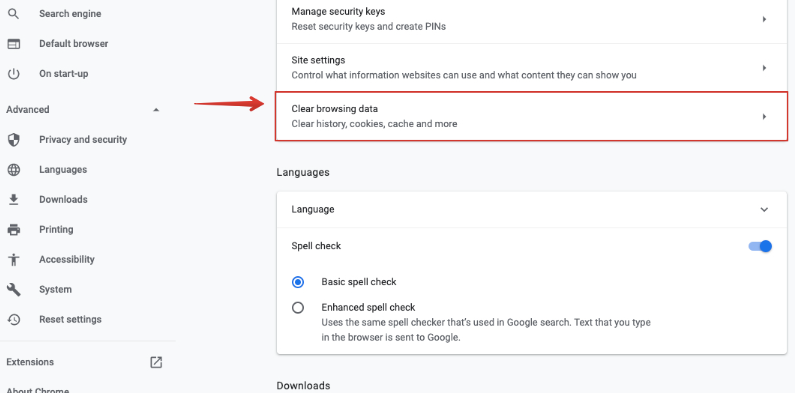
To jeden ze sposobów, jak wyczyścić pamięć podręczną na iPadzie, możesz wypróbować tę poprawkę, aby móc sprawdzić, czy w końcu może to naprawić spowolnienie urządzenia.
Jak wyczyścić pamięć podręczną w Safari na iPadzie?
Oprócz tego, jak wyczyścić pamięć podręczną na iPadzie, istnieją również inne silniki internetowe, których używasz, na przykład Safari. W rzeczywistości jest to domyślna przeglądarka użytkowników iOS, a dobrą wiadomością jest to, że umożliwia jednoczesne usuwanie plików cookie, pamięci podręcznej i historii. Zacznijmy od kroków jak.
- Uruchom „Ustawienia” na iPadzie, a następnie poszukaj „Safari”. Następnie po znalezieniu Safari poszukaj „Wyczyść historię i dane witryny”, a gdy już go znajdziesz, dotknij go.
- Następnie wybierz "Jasny”, aby móc potwierdzić akcję.

Jak wyczyścić pamięć podręczną w Firefoksie na iPadzie?
- Na iPadzie otwórz aplikację Firefox i w prawej górnej części ekranu kliknij „Menu hamburgerowe”, a następnie kliknij „Ustawienia".
- Iść do "Zarządzanie danymi".
- Musisz upewnić się, że przełącznik opcji pamięci podręcznej to „On”, a następnie kliknij „Wyczyść dane prywatne”, aby potwierdzić swoje działania, dotknij jeszcze raz.

Część #2: Co to jest pamięć podręczna i dlaczego trzeba ją wyczyścić?
Zanim w pełni zastanowimy się, jak wyczyścić pamięć podręczną na iPadzie, powinniśmy najpierw wiedzieć, czym jest pamięć podręczna i dlaczego musimy ją wyczyścić.
Pamięć podręczna urządzenia to miejsce, w którym przechowywane są dane strony internetowej, takie jak teksty, zdjęcia, układy itp., dzięki czemu przeglądarka, z której korzystasz, nie musi ładować wszystkiego ponownie za każdym razem, gdy chcesz ponownie odwiedzić określoną witrynę . Tak więc technicznie, aby przyspieszyć ładowanie strony internetowej, dzieje się tak z powodu danych w pamięci podręcznej.
Dlaczego więc musimy wyczyścić pamięć podręczną lub nawet ponadczasowo wyczyścić dane na iPadzie? Jest to sposób na utrzymanie higieny urządzenia. Oprócz utrzymywania urządzenia w dobrym stanie możesz również uniknąć śledzenia Cię przez inne osoby.
A jeśli od czasu do czasu wyczyścisz pamięć podręczną na iPadzie, pomożesz również przyspieszyć przeglądanie. Jeśli uważasz, że Twój iPad działa dość wolno, możesz spróbować usunąć pamięć podręczną.
Z drugiej strony należy również pamiętać, że dane w pamięci podręcznej są naprawdę ważne dla wszystkich usprawnionych doświadczeń, gdy uzyskujemy dostęp do usług internetowych, więc nie należy ich codziennie usuwać.
Część #3: Część bonusowa: Jak wyczyścić hasło i automatycznie wypełnić dane w systemie iOS?
Jak wszyscy wiemy, nasze hasła i automatycznie uzupełniane dane, które są przechowywane w pamięci naszych urządzeń, mogą być naprawdę wrażliwe. Zawsze powinniśmy wyczyścić pamięć podręczną na iPadzie, aby je chronić, zwłaszcza przed osobami, które mogą ich używać na nasz koszt.
Jest to również wskazane, jeśli masz tendencję do udostępniania swoich urządzeń innym osobom, oto kroki dotyczące usuwania haseł i automatycznego wypełniania danych w Chrome na iOS.
- Uruchomić Chrom na iPadzie.
- Następnie dotknij trzy kropki aby zobaczyć menu.
- Stuknij w "Historia” menu na liście, która się pojawi.
- Następnie idź do "Wyczyść dane przeglądania".
- Zaznacz pole wyboru obok „Automatyczne uzupełnianie danych"I"Zapamiętane hasła"Opcje.
- Następnie przejdź do „Wyczyść dane przeglądania” i naciśnij go, a następnie wszystkie hasła i sugestie automatycznego wypełniania pól, które były wcześniej przechowywane.
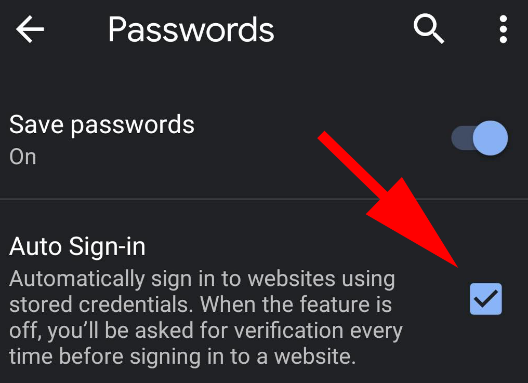
Część 4: Jak wyczyścić pamięć podręczną Chrome na iPadzie?
Teraz mamy coś, co ostatecznie da ci najłatwiejszy sposób na wyczyszczenie pamięci podręcznej chrome na iPadzie, FoneDog iPhone Cleaner.
Darmowe pobieranie Darmowe pobieranie
To niezawodny partner, jeśli szukasz narzędzia, które pomoże Ci utrzymać Twoje urządzenie w dobrym stanie. Pomoże Ci zaoszczędzić trochę miejsca na urządzeniu, które może być dodatkowym miejscem na wypadek, gdybyś musiał zainstalować aplikację, którą chcesz wypróbować, lub zapisać plik, którego możesz potrzebować. Jest to również narzędzie, które może pomóc zoptymalizować zdolność Twojego urządzenia do dobrego i wydajnego działania.
Posiada funkcję, która nazywa się „Usunąć wszystkie dane”, który pomoże Ci pozbyć się wszystkich rzeczy, których chciałeś się pozbyć za jednym dotknięciem. Ta funkcja może również pomóc Ci zaoszczędzić dużo czasu, ponieważ może być w stanie natychmiast usunąć wszystkie dane. Posiada również opcję, w której możesz również wybrać pojedynczy plik na wypadek, gdybyś chciał selektywnego usunięcia plików.
Możesz także użyć FoneDog iPhone Cleaner, aby przywrócić pliki, przenieść je na urządzenie przechodzące na inne, a nawet utworzyć kopię zapasową wszystkich plików, które chcesz zachować na wypadek, gdybyś musiał ich użyć w przyszłości.
Aby rozpocząć, musisz pobrać i zainstalować FoneDog iPhone Cleaner na swoim komputerze i zalogować się do niego za pomocą podanego początkowo kodu rejestracyjnego i adresu e-mail. Następnie za pomocą kabla podłącz urządzenie do komputera, a następnie dotknij „Zaufaj”, aby móc kontynuować. Kliknij opcję z napisem „szybkie skanowanie”, aby zobaczyć zawartość swojego urządzenia, a następnie, aby zobaczyć więcej szczegółów, możesz kliknąć „Więcej informacji".
Jak więc używać FoneDog iPhone Cleaner do czyszczenia pamięci podręcznej Chrome na iPadzie?
Aby móc usunąć niepotrzebny plik, wykonaj następujące kroki:
- Uruchom iPhone Cleaner, a następnie poszukaj opcji, która mówi „Usuń niepotrzebne pliki".
- Gdy to zobaczysz, musisz dotknąć „wymazać".
- Istnieje również alternatywna opcja, która polega na kliknięciu menu rozwijanego, a następnie wybraniu „Usuń niepotrzebne pliki” na liście, która się pojawi, aby rozpocząć skanowanie wszystkich niepotrzebnych plików, w tym danych z pamięci podręcznej.
- Po kilku minutach zobaczysz wynik procesu skanowania i teraz musisz wybrać, które pliki lub dane chcesz usunąć. Po podjęciu decyzji i ostatecznym wybraniu plików, które zamierzasz usunąć, musisz dotknąć „wymazać".

Ludzie również czytająTop 7 najlepszych programów do czyszczenia niepotrzebnych plików na iPhone'a / iPadaNajlepszy program do czyszczenia iPada za darmo do inteligentnego czyszczenia iPada w 2022 r.
Część 5: Podsumowując wszystko
Kondycja Twojego urządzenia jest ważna, zwłaszcza jeśli często używasz go do pracy i biznesu. Musisz zawsze upewnić się, że wszystkie pliki, które na nim przechowujesz, są odpowiednio uporządkowane i schludne.
Musisz także upewnić się, że pozostało miejsce na inne pliki, które musisz przechowywać, a nawet aplikacje, które możesz potrzebować zainstalować. Nauczenie się, jak wyczyścić pamięć podręczną na iPadzie, to jedno z oczywistych działań, które chciałeś dobrze zadbać o swoje urządzenie.
To także fajny czas, aby polecić najlepsze narzędzie do czyszczenia iPhone'a--- FoneDog iPhone Cleaner, który jest niezawodnym partnerem, jeśli chodzi o dbanie o zarządzanie i organizację urządzenia.
Mamy nadzieję, że nauczyłeś się wielu rzeczy, których możesz użyć na wypadek, gdybyś był w sytuacji, gdy musisz wyczyścić pamięć podręczną na iPadzie.
Zostaw komentarz
Komentarz
Gorące artykuły
- 4 sposoby na odblokowanie iPada, jeśli zapomniałeś hasła na iPadzie
- Dowiedz się, jak usunąć iPada bez hasła w 2022 r.
- Jak podłączyć iPada do iTunes, gdy jest wyłączony: przewodnik
- [Rozwiązany] Jak szybko zresetować wyłączonego iPada
- Jak skutecznie zresetować hasło na iPadzie [Przewodnik 2022]
- [Przewodnik 2022] Właściwy sposób czyszczenia portu ładowania iPada
- Kompletny przewodnik dotyczący usuwania gier na iPadzie w 2022 r.
- Jak usunąć zdjęcia z iPada — łatwy przewodnik
/
CIEKAWYDULL
/
PROSTYTRUDNY
Dziękuję Ci! Oto twoje wybory:
Doskonały
Ocena: 4.6 / 5 (na podstawie 75 oceny)
